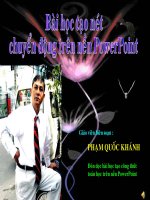Tài liệu Cach tao net chuyen dong tren hinh ve
Bạn đang xem bản rút gọn của tài liệu. Xem và tải ngay bản đầy đủ của tài liệu tại đây (1.44 MB, 22 trang )
Giáo viên biên soạn :
PHẠM QUỐC KHÁNH
Đón dọc bài học tạo công thức
toán học trên nền PowerPoint
Thiết kế nét động trên nền PowerPoint
1. Cho một vật chuyển động theo ý muốn (Hình 1 ; 2 ; 3 ; 4 ; 5)
2. Tạo nét chạy trên một đồ thị (Hình 6 ; 7 ; 8 ; 9 ; 10 ; 11)
3. Tạo sự ẩn hiện – liên kết làm trắc nghiệm (Hình 12 ;13;14;15;16;17;18;19 )
4. Kết hợp nhiều ý tưởng – ví dụ củ thể (Hình 20)
(Có thể tải về để ở chế độ click dễ theo dõi các bước )
1. Cho một vật chuyển động theo ý muốn
Copi vật (hay điểm) cho vô nền , tạo hiệu ứng cho nó : hình 1
1
2
3
4
Cách tạo hiệu ứng cho điểm sự xuất hiện : hình 2
Chú ý theo các bước xuất hiện 5 ; 6 ; 7 ; …mà làm
5
Kích hoạt đối tượng
(Nhè vô lick trái)
6
7
8
Chọn xuất hiện
(Nhè vô
∇
lick trái)
Chọn các kiểu xuất hiện
(Nhè vô lick trái)
9
Chọn kiểu nào tùy thích
(Xong bấm OK
10
Cách tạo hiệu ứng cho điểm chạy theo ý thích có sẵn : hình 3
11
Kích hoạt đối tượng
(Nhè vô lick trái)
12
Chọn công cụ
13
14
Click trái vô nó sẽ có
15
16
17
Cách tạo hiệu ứng cho điểm chạy theo ý thích tự vẽ : hình 4
18
Kích hoạt đối tượng
(Nhè vô lick trái)
19
Khi click vô hiện ra nét chì , đặt vào đối tương 16 viết chữ VD : Khanh
20
21
22
23
Kết quả thu được : hình 5
Lợi dụng kiểu này cho điểm di động từ từ trên đồ thị có sẵn
Để điều chỉnh tốc độ xem ở đây :
24
Click vô ra bảng chọn
25
26
2. Tạo nét chạy trên một đồ thị (Hình 6)
Cho đồ thị như hình vẽ :
a) Cho điểm chạy trên đồ thị
1
Cho đồ thị và 1 điểm
Kich hoạt điểm
2
Cho hiệu ứng
3
4
5
Vẽ đương theo đồ thị đã có
6
Điều chỉnh dường đi
cho khớp đồ thị